1、在计算机桌面上的Word2016文档程序图标双击鼠标左键,将其打开运行。并点击“打开其他文档”选项。打开需要编辑的Word文档。如图所示;
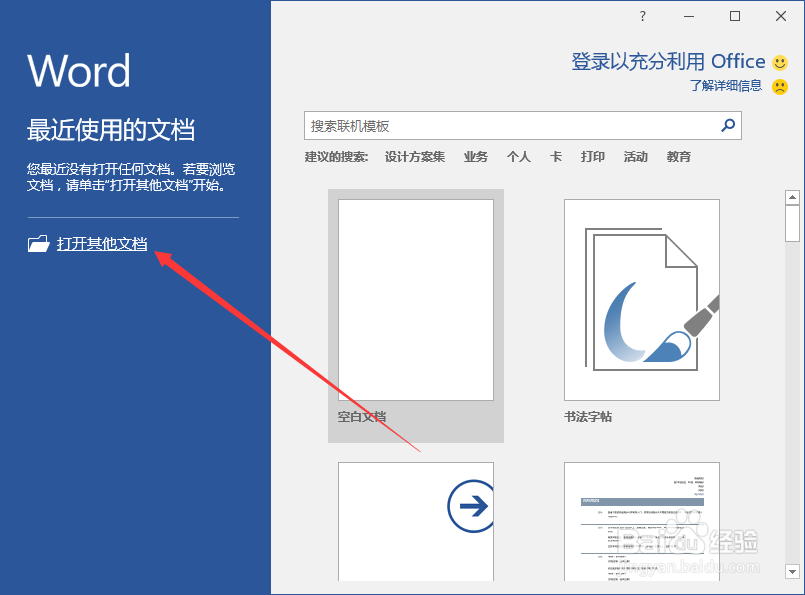
2、在打开的Word文档窗口中,点击左上角的“文件”命令选项。如图所示;

3、在打开的“文件”命令窗口中,点击“信息”命令选项。如图所示;

4、点击“信息”命令选项中,点击窗口中的“兼容模式选项按钮。如图所示;

5、这个时候会打开“Microsoft Word”的对话框。并点击对话框中的“确定”按钮。如图所示;
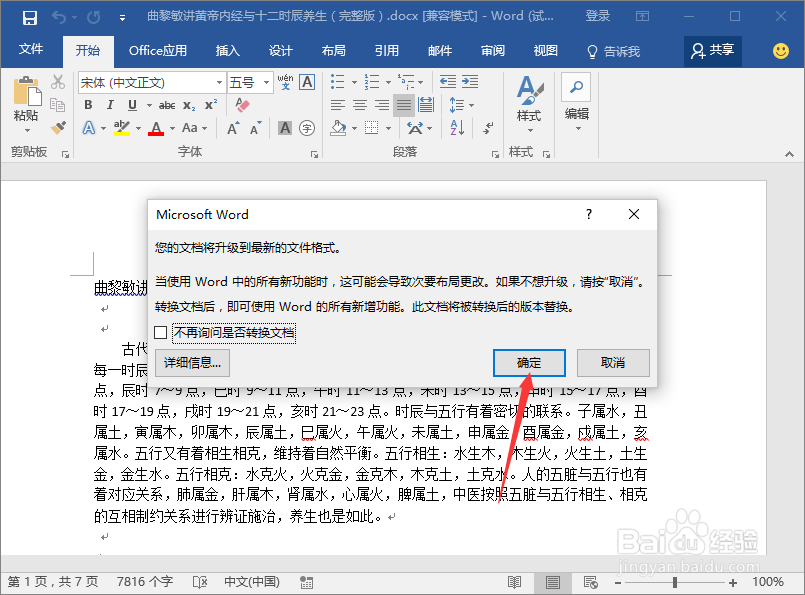
6、回到Word程序中,在标题栏上即可看到已经不现实“兼容模式”标题了。如图所示;

